使用QRCoder在.NET中生成QR码
摘要
通过.NET库QRCoder,我们可以轻松生成QR码。让我们使用负载生成器生成一些基本的和自定义的QR码。
在这篇文章中,我们将讨论如何生成QR码,特别是通过.NET库QRCoder。我们将生成包含简单字符串的基本QR码,讨论读取和写入数据库的QR码,并尝试一些现实生活中的用例,例如拨打电话号码和打开网页。
要下载本文的源代码,您可以访问我们的GitHub仓库。
首先,让我们了解QR码是什么。
什么是QR码?
QR是“Quick-Response”的缩写,因此它是一种快速响应的二维条形码,能够存储各种类型的数据。创建QR码后,我们可以通过扫描它来访问它背后的编码数据。
由于它们的多功能性和易用性,它们在营销和广告等领域取得了巨大的成功,这些领域需要快速访问数据。
现在,我们已经涵盖了理论方面,让我们看看如何将QRCoder添加到一个.NET web应用程序,并开始生成一些快速响应码!
设置QR码生成器
让我们使用一个基本的web应用程序来生成和显示我们的QR码。
首先,让我们创建一个ASP.NET Core Web应用程序(Model-View-Controller),然后从包管理器控制台添加QRCoder库:
PM> install-package QRCoder接下来,让我们在Models文件夹中添加一个新记录:
public record HomeModel(Dictionary<string, string> QRCodes);我们将使用这个记录来保存编码的QR码,我们可以在视图中显示这些码。
让我们更新Home/Index视图以显示我们的QR码:
@model HomeModel;
<div class="text-center">
@foreach (var qr in Model.QRCodes) {
<hr />
<h2>@qr.Key</h2>
<img width="250px" src="@qr.Value" />
}
</div>最后,让我们修改HomeController类:
public class HomeController : Controller
{
private readonly QRCodeGenerator qrGenerator = new();
public IActionResult Index()
{
var qrCodes = new Dictionary<string, string>
{
{ "Basic String", GenerateQRCodeString() }
};
var model = new HomeModel(qrCodes);
return View(model);
}
private string GenerateQRCodeString()
{
var qrCodeData = qrGenerator.CreateQrCode("Hello CodeMaze readers", QRCodeGenerator.ECCLevel.Q);
return GeneratePng(qrCodeData);
}
private static string GeneratePng(QRCodeData data)
{
using var qrCode = new PngByteQRCode(data);
var qrCodeImage = qrCode.GetGraphic(20);
return $"data:image/png;base64,{Convert.ToBase64String(qrCodeImage)}";
}
}在这里,我们正在创建包含简单字符串的QR码,并将其作为PNG图像渲染在页面上。
现在,让我们忽略CreateQrCode()和GetGraphic()方法的参数,因为我们稍后会深入探讨这些。
现在,让我们运行我们的应用程序并在页面上看到我们的第一个QR码:
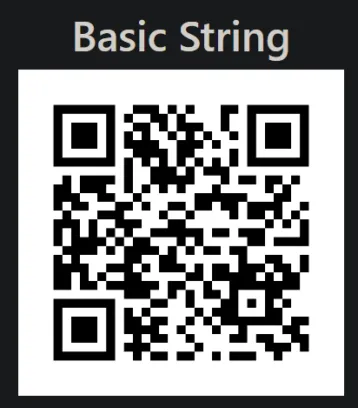
太棒了!现在我们已经生成了一个基本的QR码,让我们看看使用负载生成器生成更有趣的码。
QR码负载生成器
我们开始生成了一个包含基本字符串的QR码。让我们看看其他示例,比如提供一个允许与外部应用程序顺利交互的行动呼吁。
所有的QR码都是字符串,但一些是QR码读取器可以解码和处理的“特殊”结构化字符串。QRCoder库为我们提供了一些方便的类,它们都派生自Payload类。这个类包含构造这些sQR码的行为。让我们看看这些特殊助手中的一些。
生成网址的QR码
QR码最常见的用途之一是导航到网页。例如,如果我们想让我们的印刷材料的读者填写一个调查,提供一个QR码进行扫描会比提供一个需要键入的长网址更方便。
因此,让我们添加一个新方法来生成网址:
private string GenerateQRCodeURL()
{
var qrCodeData = qrGenerator.CreateQrCode(new Url("https://www.code-maze.com"));
return GeneratePng(qrCodeData);
}这个Url类派生自我们之前提到的Payload类,并接受一个网址作为参数。
让我们更新我们的Index()方法:
public IActionResult Index()
{
var qrCodes = new Dictionary<string, string>
{
{ "Basic String", GenerateQRCodeString() },
{ "URL", GenerateQRCodeURL() }
};
var model = new HomeModel(qrCodes);
return View(model);
}最后,让我们运行我们的应用程序并扫描预期的网址QR码:
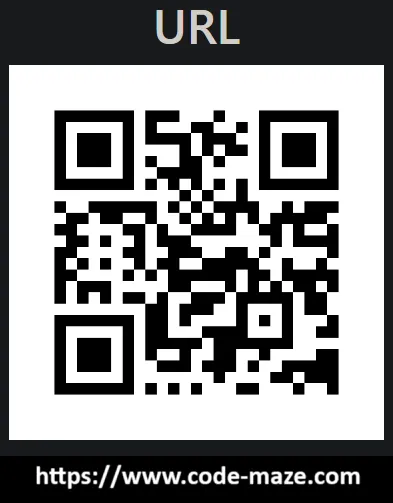
值得注意的是,虽然QR码中的网址将是“静态的”(即不可改变的),但我们总是可以在我们的web服务器上进行动态重定向。例如,我们可以生成一个指向我们web服务器上的端点的网址(例如https://mysite.com/qr-code-campaign),但配置该端点重定向到另一个资源。
现在,让我们尝试另一个负载生成器。
生成电话号码的QR码
电话号码是QR码的另一个典型用例,特别是针对移动设备。一个典型的例子是带有QR码的名片。消费者可以扫描该码,而不是输入电话号码,就可以拨打电话。
让我们看看我们如何实现这一点。
首先,让我们添加GenerateQRCodePhoneNumber()方法:
private string GenerateQRCodePhoneNumber()
{
var qrCodeData = qrGenerator.CreateQrCode(new PhoneNumber("+123456789"));
return GeneratePng(qrCodeData);
}我们使用PhoneNumber类,它派生自Payload类,并提供电话号码。
让我们更新我们的Index()方法:
public IActionResult Index()
{
var qrCodes = new Dictionary<string, string>
{
{ "Basic String", GenerateQRCodeString() },
{ "URL", GenerateQRCodeURL() },
{ "Phone Number", GenerateQRCodePhoneNumber() }
};
var model = new HomeModel(qrCodes);
return View(model);
}让我们现在扫描码来显示嵌入的电话号码:
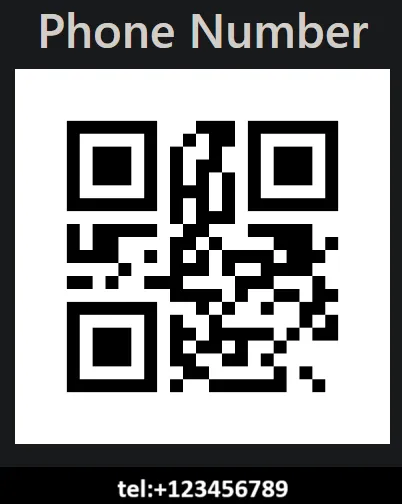
我们可以尝试拨打或保存该号码。这就是设置这些行动呼吁的简单方法。
但是,如果我们想要创建一个自定义生成器呢?接下来让我们看看如何做到这一点。
建立自定义QR码生成器
创建一个自定义负载生成器是直截了当的。我们只需要创建一个派生自Payload类的类:
public class CustomPayload(string name) : Payload
{
private readonly string _name = name;
public override string ToString()
{
return $"Hello {_name}, hope you're having a great time :) ";
}
}现在,让我们创建一个方法来生成我们的自定义QR码:
private string GenerateQRCodeCustom()
{
var qrCodeData = qrGenerator.CreateQrCode(new CustomPayload("Reader"));
return GeneratePng(qrCodeData);
}最后,让我们将我们的GenerateQRCodeCustom()方法添加到Index()方法中:
public IActionResult Index()
{
var qrCodes = new Dictionary<string, string>
{
{ "Basic String", GenerateQRCodeString() },
{ "URL", GenerateQRCodeURL() },
{ "Phone Number", GenerateQRCodePhoneNumber() },
{ "Custom", GenerateQRCodeCustom() }
};
var model = new HomeModel(qrCodes);
return View(model);
}现在,让我们扫描我们的码以查看嵌入的文本:
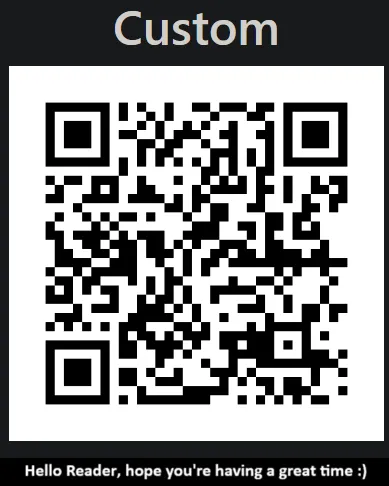
QRCoder提供了更多内置的负载生成器。我们不能在这里全部涵盖它们,所以请一定要查看QRCoder Wiki上的广泛文档。
让我们现在继续阅读/写入QR码。
读取和写入QR码
到目前为止,我们已经在一个操作中生成和显示了QR码。虽然这适用于即时使用案例,但对于现实世界的场景来说,这可能是不现实的。对于一个真实的应用程序,我们可能想要预先生成一个QR码,然后稍后在页面上显示它,而不必每次都重新生成它。为了实现这一点,我们必须持久化数据,然后再读取它。
写入QR码
为了演示这个概念,让我们创建QrCodesDb类来在内存中保存QR码:
public class QrCodesDb
{
private readonly Dictionary<string, byte[]> _qrCodes = [];
public void Add(string key, QRCodeData data)
{
if (!_qrCodes.ContainsKey(key))
{
_qrCodes.Add(key, data.GetRawData(QRCodeData.Compression.Uncompressed));
}
}
public byte[]? Get(string key)
{
_qrCodes.TryGetValue(key, out var value);
return value;
}
}QRCodeData类有一个独特的方法GetRawData(),为我们提供了对渲染之前的原始数据的访问。通过选择压缩或未压缩,我们可以调整压缩。
让我们在Program类中注册我们的QRCodeData类:
builder.Services.AddSingleton<QrCodesDb>();读取QR码
现在,让我们修改我们的GenerateQRCodeCustom()方法:
private string GenerateQRCodeCustom()
{
const string key = "Custom";
var raw = db.Get(key);
if (raw == null)
{
var qrCodeData = qrGenerator.CreateQrCode(new CustomPayload("Reader"));
db.Add(key, qrCodeData);
raw = qrCodeData.GetRawData(QRCodeData.Compression.Uncompressed);
}
return GeneratePng(new QRCodeData(raw, QRCodeData.Compression.Uncompressed));
}在这里,我们正在使用我们的内存数据库中的数据。
通过采用这种方法而不是之前的即时代码生成方法,我们可以生成数据一次,存储它,然后根据需要进行多次渲染。
接下来,让我们看一些有关QR码的提示和技巧。
QR码提示和技巧
有几个参数影响了快速响应码的有效性。
让我们来看看它们。
错误校正
从CreateQrCode()方法的错误校正级别参数开始:
QRCodeGenerator.ECCLevel.QECCLevel.Q是什么意思?ECC代表错误校正码。QR码的设计目的是要健壮,确保它们能够被范围广泛的设备读取,即使在存在物理损伤的情况下。这背后有一个底层算法,但我们需要知道的是,我们可以控制这种容错级别:
- 级别L:7%恢复
- 级别M:15%恢复
- 级别Q:25%恢复
- 级别H:30%恢复
每个级别对应于算法可以恢复QR码的多少。例如,“M”级意味着如果QR码损坏不超过15%,QR码仍然是可读的。因此,根据我们期望我们的码承受的损害,我们会使用更高的级别。例如,如果我们正在打印一张名片,我们会想要使用H级,因为它可以承受钱包中可能发生的损害。然而,对于我们不预期会造成重大损害的事件,我们可以选择更低的级别。
重要的是要注意,数据恢复有一个性能成本。因此,M级(15%)是ECC级别的标准选择,因为它在减少性能和鲁棒性之间提供了良好的平衡。
版本
我们还可以指定我们快速响应码的版本。大约有四十个版本,每个版本都有不同的模块配置。模块对应于组成QR码的单个黑点或白点,模块配置指定了可以存在多少模块。我们指定的版本越高,使用的模块数量越多,数据容量越大。版本包括所需的模块数量、错误校正级别和数据类型。换句话说,我们需要编码的数据越大,需要的模块就越多,因此版本就越高。
通过了解我们想要保存的数据类型、数据有多大以及需要的错误校正,可以帮助我们选择正确的版本。我们可以使用qrcode.com上的信息来帮助我们做出这个决定。
一旦我们选择了版本,我们需要在CreateQrCode()方法的requestedVersion参数中提供它:
var qrCodeData = qrGenerator.CreateQrCode("Hello CodeMaze readers", QRCodeGenerator.ECCLevel.Q, requestedVersion: 3);颜色
到目前为止,我们的QR码颜色是灰度的,这是默认的,但我们可以改变颜色。假设我们的品牌颜色是红色和深蓝色。我们可以将我们的颜色作为参数传递到我们的GeneratePng()帮助方法中的GetGraphic()方法中:
var qrCodeImage = qrCode.GetGraphic(20, [255, 0, 0], [0, 0, 139]);最后,让我们运行我们的应用程序来看到颜色变化:
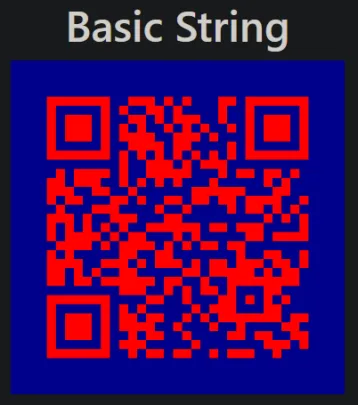
结论
在这篇文章中,我们看了如何使用.NET库QRCoder生成QR码。我们看了如何设置它,并详细讨论了如何使用负载生成器、存储码并稍后检索它们。
我们还查看了一些我们可以设置的参数,以使我们的快速响应码更加容错、扩大它们的数据存储